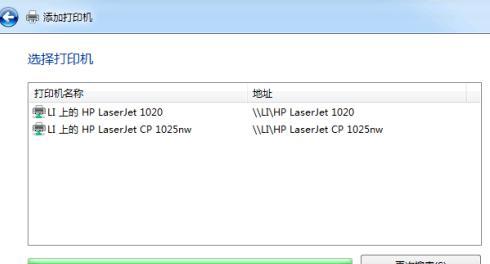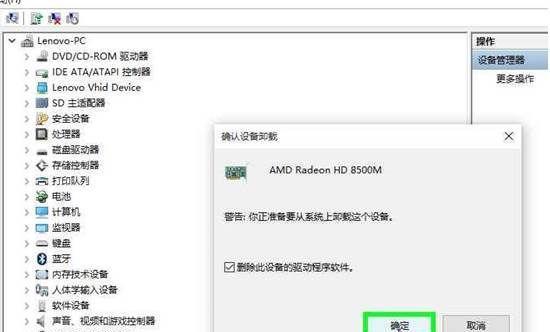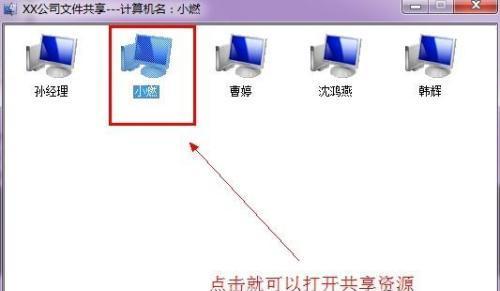声卡是计算机音频的输入输出设备,它的正常工作需要安装对应的驱动程序。在Win7操作系统中,由于声卡驱动的安装方式与其他版本不同,因此很多用户在安装时会遇到一些困难。为了解决这个问题,本文将以Realtek声卡驱动为例,详细介绍Win7声卡驱动的安装步骤。

一:准备工作
在安装声卡驱动前,需要先准备好一些必要的文件和工具。首先需要确认自己的声卡型号,并从官方网站下载相应的驱动程序;其次需要关闭杀毒软件和防火墙以确保安装过程不受干扰;最后建议备份重要数据以防意外情况发生。
二:下载声卡驱动程序
从Realtek官方网站下载对应的声卡驱动程序,下载完成后解压缩到指定位置。注意要选择与自己操作系统版本相符合的驱动程序,以免出现兼容性问题。

三:安装驱动程序
双击解压后的驱动程序,按照安装向导提示进行安装。在安装过程中需要注意选择正确的安装路径和安装选项,以确保驱动能够正确安装并正常工作。
四:重启电脑
安装完成后,需要重启电脑以使驱动生效。重启前最好先保存好未保存的工作和关闭所有正在运行的程序,以免数据丢失或程序出现异常。
五:检查驱动是否安装成功
重启电脑后,打开设备管理器查看声卡驱动是否已经成功安装。如果出现黄色感叹号或问号,则说明驱动未正确安装或存在冲突,需要重新安装或解决冲突问题。
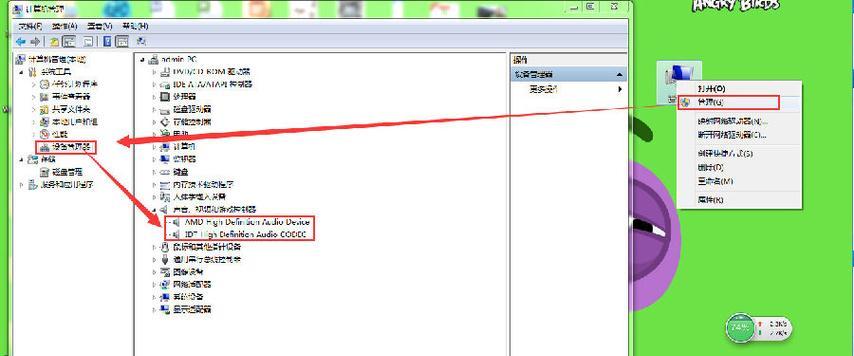
六:调整声音设置
如果驱动安装成功,则需要进入音频设置界面调整声音设置。在控制面板中选择声音设备选项,选择自己的声卡,并设置默认输出和输入设备。在此过程中可以进行测试以确保声音设备正常工作。
七:更新驱动程序
如果安装的驱动程序版本较老或存在缺陷,则需要更新驱动程序。在官网下载最新的驱动程序并按照上述步骤进行更新即可。注意更新驱动程序可能需要重启电脑以使更改生效。
八:备份和恢复驱动程序
在安装和更新驱动程序时,建议备份旧的驱动程序以防止出现问题。可以使用第三方工具或手动备份驱动程序文件夹。如果更新后出现问题,可以通过恢复旧的驱动程序来解决问题。
九:卸载声卡驱动
如果需要卸载声卡驱动,则可以在设备管理器中选择相应的设备并选择卸载选项。在卸载过程中需要注意选择删除驱动程序的同时删除相关的文件和注册表项。
十:解决常见问题
在安装或使用声卡驱动时,可能会遇到一些常见的问题,比如无法正常工作、声音质量差等。这些问题可以通过调整设置、更新驱动程序或检查硬件等方式解决。在解决问题时需要耐心和谨慎,以免造成不必要的损失。
十一:预防措施
为了避免声卡驱动出现问题,需要采取一些预防措施。比如定期检查驱动程序是否需要更新、防止感染病毒、避免硬件故障等。这些措施可以有效降低声卡驱动出现问题的概率。
十二:优化声音效果
在安装好声卡驱动后,还可以通过优化声音设置来获得更好的声音效果。比如调整均衡器、增强效果、使用音效器等。这些操作需要根据自己的喜好和实际情况进行选择。
十三:注意事项
在安装或使用声卡驱动时,需要注意一些事项。比如避免使用非官方驱动程序、不要随意更改系统文件、不要随意卸载或禁用驱动程序等。这些操作可能会导致系统不稳定或出现其他问题。
十四:常用工具推荐
为了更方便地管理和维护声卡驱动,可以使用一些常用的工具。比如驱动精灵、驱动人生、驱动之家等。这些工具可以自动检测和更新驱动程序,并提供一些其他实用功能。
十五:
通过本文的介绍,相信读者已经掌握了Win7声卡驱动的安装和维护方法。在操作中需要注意选择合适的驱动程序、遵循正确的安装步骤、及时更新驱动程序等。只有保持良好的驱动程序状态,才能确保计算机音频系统的正常工作。